Για να χρησιμοποιήσετε το Eero Secure, θα χρειαστείτε μερικά πράγματα. Αρχικά, βεβαιωθείτε ότι έχετε διαμορφώσει τον λογαριασμό σας Eero και έχετε ρυθμίσει τουλάχιστον μία συσκευή πύλης Eero. Θα χρειαστείτε την εφαρμογή Eero για να το κάνετε αυτό, καθώς λειτουργεί ως πίνακας ελέγχου για ολόκληρο το δίκτυο πλέγματος σας.
Δείτε πώς μπορείτε να δημιουργήσετε τον λογαριασμό σας στο Eero.
- Κατεβάστε και Εκτόξευση ο Εφαρμογή Eero.
- Καταχώρησε τηλεφωνικό νούμερο και διεύθυνση ηλεκτρονικού ταχυδρομείου.
-
Θα πρέπει να λάβετε ένα κωδικός επαλήθευσης μέσω τηλεφώνου ή email. Εισαγάγετε το για να ολοκληρώσετε τη δημιουργία του λογαριασμού σας.
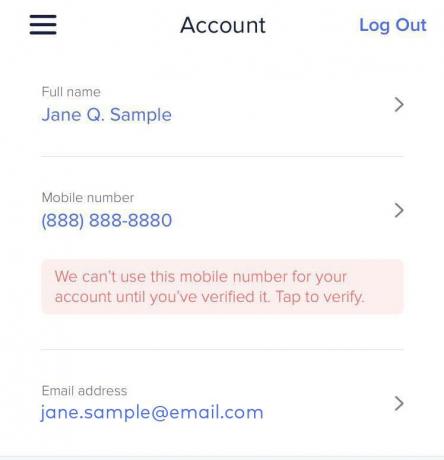 Πηγή: eero
Πηγή: eero
Στη συνέχεια, θα προχωρήσουμε στη δημιουργία μιας πύλης Eero. Αυτός είναι βασικά ένας απλός τρόπος για να πούμε ένα Eero που συνδέεται απευθείας με το Διαδίκτυο μέσω μιας από τις θύρες Ethernet που ανιχνεύει αυτόματα. Θα χρησιμεύσει ως ο πρωταρχικός κόμβος του δικτύου σας.
- Αποσυνδέστε το μόντεμ σας. Εάν έχετε αυτόνομο δρομολογητή, αφαιρώ το.
-
Συνδέω-συωδεομαι το Eero στο μόντεμ σας χρησιμοποιώντας το παρεχόμενο καλώδιο Ethernet.
 Πηγή: Hayato Huseman / Android Central
Πηγή: Hayato Huseman / Android Central - Συνδέω το eero σας, κάντε το ίδιο με το μόντεμ σας.
- Εκτόξευση την εφαρμογή Eero.
- Παρακέντηση Επόμενο. Η εφαρμογή θα πρέπει αυτόματα να αναζητά και να εντοπίζει το eero σας.
- Εισαγάγετε τα eero σας σειριακός αριθμός, βρίσκεται στο κάτω μέρος της μονάδας. Ενδέχεται να μην σας ζητηθεί να το κάνετε αυτό.
- ΔΙΑΛΕΞΕ ΕΝΑ όνομα για το eero σας.
- Διαμορφώστε το δίκτυό σας SSID και Κωδικός πρόσβασης. Εάν είχατε ήδη ασύρματο δίκτυο πριν χρησιμοποιήσετε το eero, χρησιμοποιήστε τις λεπτομέρειες από αυτό.
-
Παρακέντηση Επόμενο, και το Eero σας πρέπει να είναι σε λειτουργία.
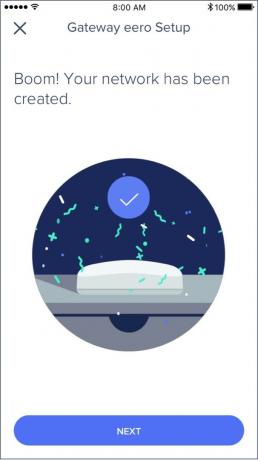 Πηγή: eero
Πηγή: eero
Βεβαιωθείτε ότι ο Eero δεν βρίσκεται σε λειτουργία Bridge
Ένα χαρακτηριστικό Eero είναι η δυνατότητα ανάπτυξης συσκευών σε λειτουργία γέφυρας, επιτρέποντάς σας να χρησιμοποιήσετε έναν υπάρχοντα δρομολογητή για τη διαχείριση του δικτύου σας. Αν και αυτό είναι ιδανικό για άτομα που θέλουν να διατηρήσουν την υπάρχουσα διαμόρφωση δικτύου όταν χρησιμοποιούν το eero, αυτό σημαίνει επίσης ότι χάνει την πρόσβαση σε πολλές δυνατότητες, συμπεριλαμβανομένου του Eero Secure. Ως εκ τούτου, θα θέλετε να απενεργοποιήσετε τη λειτουργία γέφυρας (και πιθανώς να καταργήσετε τον παλιό σας δρομολογητή) πριν εγγραφείτε.
Android
- Ανοιξε το Εφαρμογή Eero.
- Στη συνέχεια ανοίξτε το Ρυθμίσεις μενού, που βρίσκεται στην επάνω αριστερή γωνία της εφαρμογής.
- Πατήστε Ρυθμίσεις δικτύου, τότε Προηγμένες ρυθμίσεις.
- Πατήστε DHCP & NAT. Βεβαιωθείτε ότι έχει ρυθμιστεί σε Αυτόματο, δεν Εγχειρίδιο Bridge.
- Πατήστε Αποθηκεύσετε όταν τελειώσετε.
iOS
- Ανοιξε το Εφαρμογή Eero.
- Στη συνέχεια ανοίξτε το μενού ρυθμίσεων, που βρίσκεται στην επάνω αριστερή γωνία της εφαρμογής.
- Πατήστε Προχωρημένοςκαι μετά αγγίξτε DHCP & NAT.
- Βεβαιωθείτε ότι έχει ρυθμιστεί σε Αυτόματο.
- Πατήστε Αποθηκεύσετε όταν τελειώσετε.
Καταχωρήστε τη συνδρομή σας
Σχεδόν τελείωσα! Το επόμενο βήμα σας είναι να αποφασίστε με ποια συνδρομή Eero Secure θέλετε να πάτε.
Για 3 $ ανά μήνα ή 30 $ ετησίως, το Eero Secure προσφέρει αυτοματοποιημένο εντοπισμό απειλών, αποκλεισμό διαφημίσεων, φιλτράρισμα περιεχομένου και προφίλ συσκευών και ουρές τεχνικής υποστήριξης VIP. Το Eero Secure +, εν τω μεταξύ, προσφέρει αυτές τις δυνατότητες μαζί με ένα premium antivirus, VPN και διαχειριστής κωδικών πρόσβασης. Με 10 $ ανά μήνα / 100 $ ετησίως, είναι λίγο ακριβότερο, αλλά ίσως αξίζει τον κόπο αν δεν έχετε ήδη πληρώσει για αυτές τις υπηρεσίες ξεχωριστά.
Ανεξάρτητα από το τι θα επιλέξετε, η διαδικασία εγγραφής είναι η ίδια.
- Μεταβείτε στο http://account.eero.com σε επιτραπέζιο υπολογιστή ή στο πρόγραμμα περιήγησης του smartphone σας.
- Συνδεθείτε με το Λογαριασμός Eero.
-
Επιλέξτε είτε Eero Secure ή Eero Secure +.
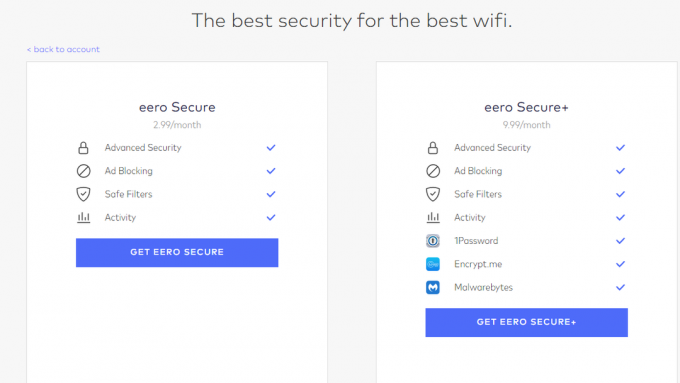 Πηγή: eero
Πηγή: eero - ΔΙΑΛΕΞΕ ΕΝΑ Μηνιαίο ή ετήσια πρόγραμμα πληρωμών.
- Εισαγάγετε τα στοιχεία της πιστωτικής σας κάρτας και κάντε κλικ στο Υποβολή πληρωμής.
- Ανοιξε το δικό σου Εφαρμογή Eero.
-
Εάν η συνδρομή σας έχει ρυθμιστεί επιτυχώς, θα πρέπει να δείτε μια σειρά από νέες επιλογές μέσα στην εφαρμογή. Αυτά θα είναι κάτω Ανακαλύπτω-> Eero Secure σε iOS και κάτω Eero Secure στο Ρυθμίσεις μενού στο Android.
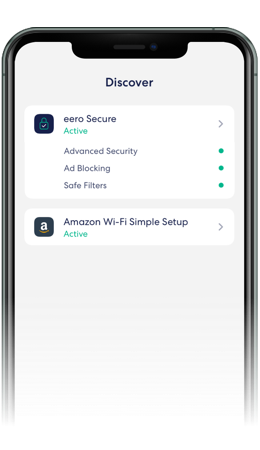 Πηγή: eero
Πηγή: eero
Εγγραφείτε για συνεργαζόμενες εφαρμογές Eero Secure + (προαιρετικά)
Εάν έχετε εγγραφεί στο Eero Secure +, θα έχετε πρόσβαση σε τρεις συνεργαζόμενες εφαρμογές: Malwarebytes premium, 1Password και Encrypt.me. Μπορείτε να εγγραφείτε και για τα τρία μέσω της εφαρμογής Eero.
Σε Android
- Ανοιξε το Εφαρμογή Eero.
- Πατήστε στο μενού και μετά αγγίξτε Eero Secure.
- Θα πρέπει να δείτε τρία εικονίδια εκεί: Malwarebytes, 1Κωδικός πρόσβασης, και Encrypt.me. Πατήστε σε καθένα από αυτά και, στη συνέχεια, ακολουθήστε τις οδηγίες για τη δημιουργία των λογαριασμών σας.
Σε iOS
- Ανοιξε το Εφαρμογή Eero.
- Πατήστε στο Ανακαλύπτω εικόνισμα.
- Πατήστε Eero Secure.
- Θα πρέπει να δείτε τρία εικονίδια: Malwarebytes, 1Κωδικός πρόσβασης, και Encrypt.me. Πατήστε σε καθένα από αυτά και, στη συνέχεια, ακολουθήστε τις οδηγίες για τη δημιουργία των λογαριασμών σας.
Μερικές τελικές σημειώσεις για το Eero Secure
Είτε είστε γονέας που επιθυμεί να υπερασπιστεί τα παιδιά του από τους κινδύνους του Διαδικτύου ή άτομο με επίγνωση της ασφάλειας που θέλει λίγο περισσότερη προστασία για τις συσκευές του, το Eero Secure έχει κάτι για σενα. Ακόμα κι αν δεν έχετε παιδιά, οι λογαριασμοί premium περιλαμβάνονται στο Eero Secure + μόνος Κάντε μια αξιόλογη αγορά. Απλώς θυμηθείτε ότι είναι αποκλειστικά μια υπηρεσία Eero, οπότε δεν έχει νόημα να εγγραφείτε εάν δεν έχετε συσκευές Eero.
Τέλος, εάν το eero δεν είναι το στυλ σας, υπάρχουν πολλές άλλες επιλογές, πολλές από τις οποίες παρέχουν παρόμοιες προσφορές με την Eero Secure.
